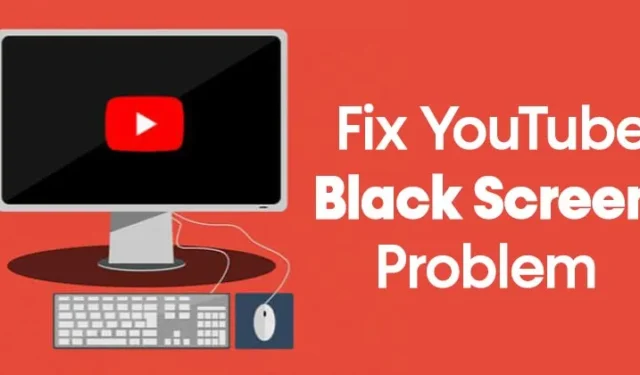
YouTube가 가장 인기 있는 동영상 스트리밍 사이트라는 사실을 인정해 보겠습니다. 또한 미디어 스트리밍과 관련하여 많은 사람들이 이용하는 플랫폼이기도 합니다.
우리는 컴퓨터나 스마트폰에서 YouTube를 사용하여 매일 끝없는 동영상 콘텐츠를 시청합니다. YouTube는 동영상 제작자가 광고를 시청하여 수익을 창출할 수 있는 플랫폼이기도 합니다.
대부분의 경우 미디어 스트리밍 사이트는 완벽하게 작동하지만 사용자가 비디오를 보는 동안 문제에 직면하는 경우가 있습니다. 많은 사용자가 동영상이 재생되지 않고 대신 YouTube 검은색 화면이 표시되는 상황을 경험했습니다.
유튜브에서 검은 화면이 2~4초 정도 지속되다가 영상이 재생되기 시작한다는 분들도 계시는데요. 따라서 YouTube에서 검은 화면 문제가 발생했다면 올바른 기사를 읽고 있는 것입니다.
YouTube 비디오 블랙 스크린 문제를 해결하는 방법
이 기사에서는 YouTube의 검은색 화면 문제를 신속하게 해결하는 몇 가지 최선의 방법을 공유하겠습니다. 이는 일반적인 방법이며 문제를 해결할 가능성이 가장 높습니다. 확인해 봅시다.
1. YouTube 계정에서 로그아웃

YouTube 동영상을 시청할 때 검은색 화면이 나타나면 먼저 계정에서 로그아웃했다가 다시 로그인해야 합니다.
이것이 문제에 대한 확실한 해결책은 아니지만 많은 사용자에게 도움이 되었습니다. YouTube 계정에서 로그아웃하는 방법은 다음과 같습니다. YouTube 계정에서 로그아웃하려면 계정 드롭다운을 클릭하고 로그아웃을 선택하세요.
그러면 YouTube 계정에서 즉시 로그아웃됩니다. 로그아웃한 후 Google 계정으로 다시 로그인하세요.
2. 인터넷 연결을 확인하세요

다른 방법을 시도하기 전에 먼저 인터넷에 연결되어 있는지 확인하세요. 인터넷에 연결되어 있어도 인터넷이 작동하는지 확인하세요.
때로는 인터넷 연결 오류로 인해 사용자에게 YouTube에서 검은색 화면이 표시되는 경우가 있습니다. 따라서 먼저 인터넷 연결이 제대로 작동하는지 확인하십시오.
3. 웹 브라우저 업데이트

인터넷이 제대로 작동하는데 YouTube에서 여전히 검은색 화면 문제가 발생하는 경우 웹 브라우저를 업데이트해야 합니다.
브라우저에 관계없이 보류 중인 모든 업데이트를 업데이트해야 합니다. 많은 근본적인 문제를 해결하므로 브라우저를 업데이트하는 것도 좋은 생각입니다.
4. 광고 차단기 비활성화
광고 차단 확장 프로그램을 사용 중이거나 프라이빗 DNS에서 광고 필터링을 설정한 경우 이제 모든 종류의 광고 차단 기능을 비활성화해야 합니다.
YouTube는 광고를 제거하려면 비용을 지불해야 하기 때문에 광고 차단기를 사용하여 광고를 제거하는 사용자를 선호하지 않습니다.
때로는 검은 화면 문제와 같은 문제가 발생하거나 비디오 인터페이스가 왜곡되어 나타날 수 있습니다. 웹 브라우저에서 사용 중인 광고 차단 확장 프로그램을 비활성화하면 이러한 문제를 해결할 수 있습니다.
또한 광고를 차단하기 위해 Adguard와 같은 개인 DNS를 설정한 경우 해당 DNS도 비활성화하는 것이 좋습니다.
5. 캐시 및 쿠키 지우기
때로는 오래되거나 손상된 캐시 파일로 인해 YouTube의 검은색 화면과 같은 문제가 발생할 수도 있습니다. 따라서 이 방법에서는 문제를 해결하려면 브라우저의 캐시와 쿠키를 지워야 합니다.

그러나 데이터 지우기 페이지에서는 비밀번호와 사용자 이름을 제외하시기 바랍니다. Chrome의 캐시와 데이터를 지우려면 CTRL+SHIFT+Delete 버튼을 누르세요. 다음 페이지에서 쿠키와 캐시된 이미지 및 파일을 선택하고 ‘데이터 지우기’ 옵션을 클릭하세요.
6. DNS 캐시 플러시

오래된 캐시 파일과 마찬가지로 DNS 캐시도 손상되기 쉽습니다. 시간이 지남에 따라 DNS 캐시가 오래되어 인터넷 연결 문제가 발생할 수 있습니다.
따라서 DNS 캐시를 플러시하는 것은 YouTube의 블랙 스크린 문제를 해결하는 가장 좋은 방법 중 하나입니다. Windows 10에서 DNS 캐시를 플러시하는 것도 매우 쉽고 YouTube 스트리밍 문제를 해결할 수도 있습니다.
7. 하드웨어 가속 비활성화
구글 크롬에는 ‘하드웨어 가속’이라는 기능이 있습니다. 이 기능은 특정 작업에서 CPY 대신 GPU를 사용하여 브라우저의 시각적 출력을 향상시킵니다. 하드웨어 가속이 YouTube와 충돌하여 검은색 화면이 나타나는 경우가 있습니다. Chrome에서 하드웨어 가속을 끄는 방법은 다음과 같습니다.
1. Chrome 브라우저를 열고 세 개의 점을 클릭하세요. 옵션 목록에서 설정 을 클릭하세요 .
2. 설정 페이지에서 아래로 스크롤하여 고급 설정 옵션을 클릭합니다.

3. 고급 설정에서 가능한 경우 하드웨어 가속 사용 옵션 의 토글을 끕니다 .

그게 다야! 이제 끝났습니다. 이제 YouTube 동영상을 다시 재생하면 검은색 화면 문제가 발생하지 않습니다.
8. Chrome 확장 프로그램 비활성화
Chrome 확장 프로그램은 비디오 재생에 문제를 일으킬 수 있는 또 다른 요소입니다. 때로는 광고 차단기 또는 추적기 차단 확장 프로그램이 YouTube 동영상 재생을 방해하여 검은색 화면이 나타나는 경우가 있습니다.
따라서 이 방법에서는 크롬 확장 프로그램을 모두 꺼서 영상이 제대로 재생되는지 확인해야 합니다. 비디오 재생이 괜찮다면 각 확장 프로그램을 하나씩 전환하여 문제를 일으키는 확장 프로그램을 찾아야 합니다.
9. 다른 브라우저를 사용해 보세요
웹 브라우저를 업데이트한 후에도 여전히 검은 화면 문제가 발생한다면 PC용 다른 웹 브라우저를 사용하는 것이 가장 좋습니다 .
다른 브라우저에서는 YouTube가 검은색 화면을 표시하는지 확인해야 합니다. 다른 브라우저에서 비디오가 제대로 재생된다면 웹 브라우저가 문제인 것입니다.
10. 비디오를 다운로드하고 시청하세요
아무것도 효과가 없다면 궁극적인 선택은 YouTube 비디오를 다운로드하여 시청하는 것입니다. 동영상을 스토리지에 다운로드하면 인터넷 없이도 반복해서 시청할 수 있습니다.
이렇게 하면 인터넷 대역폭이 절약되지만 저장 공간 사용량이 늘어납니다. 비디오를 다운로드하려면 온라인 비디오 다운로더를 사용할 수 있습니다 . 여러 온라인 비디오 다운로더가 YouTube에서 작동합니다.
YouTube 블랙 스크린 문제를 해결하는 가장 좋은 방법은 다음과 같습니다. 이 기사가 도움이 되었기를 바랍니다. 친구들에게도 공유해주세요. 의심스러운 점이 있으면 아래 의견 상자에 알려주십시오.




답글 남기기